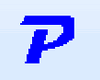Aprire e chiudere il vassoio CD DVD da desktop

Come aprire e chiudere il vassoio CD DVD da desktop, di seguito la descrizione di tre metodi per farlo, provati da PCWEBNEWS
Se per un qualunque motivo vogliamo aprire e chiudere il vassoio CD DVD da desktop, senza utilizzare l’apposito pulsante, è possibile farlo seguendo uno dei due metodi illustrati in questo articolo:
Primo metodo
il primo metodo consiste nel creare uno Script mediante un editor di testo:
Aprire un qualunque editor di testo (il blocco note va benissimo) e incollare la seguente stringa:
Set oWMP = CreateObject("WMPlayer.OCX.7")
Set colCDROMs = oWMP.cdromCollection
if colCDROMs.Count > 0 then
for i=0 to colCDROMs.Count - 1
strDrive= oWMP.cdromCollection.item(i).driveSpecifier
strQuestion = "Espellere drive " & strDrive & "?"
answer= msgbox (strQuestion, vbOKCancel)
if answer= vbOK then
colCDROMs.Item(i).Eject
strQuestion = "Chiudere drive " & strDrive & "?"
answer= msgbox (strQuestion, vbOKCancel)
if answer= vbOK then colCDROMs.Item(i).Eject
end if
next
end if
wscript.quit
Dal menu file scegliere salva con nome
Nella riga nome file scegliere un nome per il collegamento e dare l’estensione .vbs
Nella riga salva come selezionare tutti i file
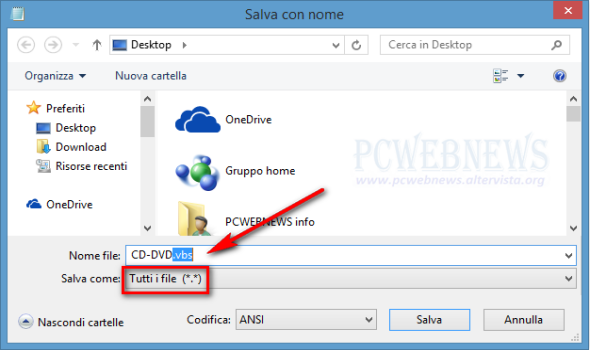
Adesso avrete un file con questa icona:

Facendo doppio clik si aprira una finestra di dialogo che chiedera se aprire/chiudere il vassoio del lettore
Secondo metodo
Per il secondo metodo utilizzeremo una applicazione gratuita che si chiama NirCmd
L’applicazione è portable e non richiede installazione
Estrarre il contenuto del file .zip in una cartella
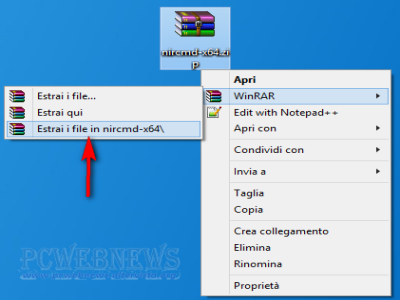
In un punto vuoto del desktop fare clic DX, quindi nuovo e collegamento
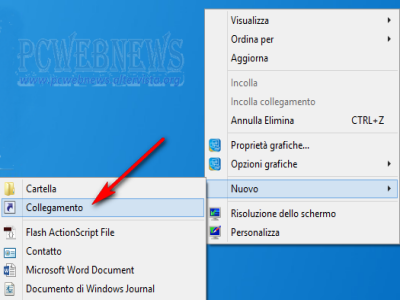
Tramite il tasto sfoglia puntare il file nircmd.exe precedentemente estratto
Lasciare uno spazio e immettere la stringa cdrom open X:, ovviamente al posto della X dovrete mettere la lettera che indica la vostra unita CD/DVD
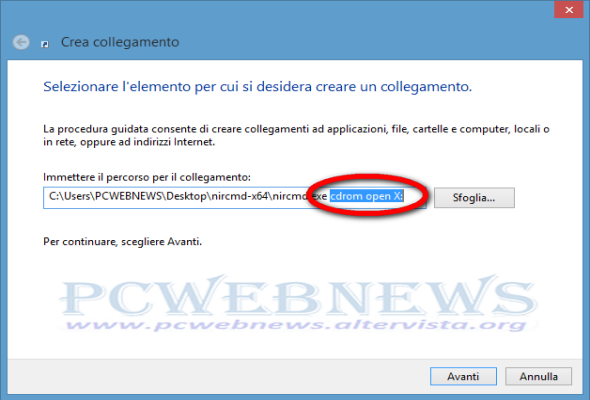
Quindi cliccare su avanti
Dare un nome al collegamento (esempio: Apri Lettore)
Cliccare su fine
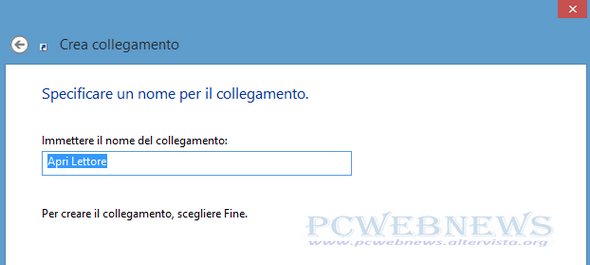
Per creare un collegamento che possa chiudere il lettore
procedere come descritto sopra
cambiando la stringa cdrom open X: con la stringa cdrom close X:
Alla fine avrete due icone come quelle sotto (volendo e possibile cambiare la grafica delle icone agendo sulle proprieta)
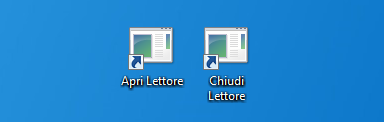
Terzo metodo
Da interfaccia grafica tramite il programma optical-info